在使用 Windows 系统的过程中,自动更新往往会打断正常的工作节奏,甚至可能带来不兼容或系统异常的情况。虽然微软强烈建议保持更新以获取最新补丁,但部分用户确实需要彻底关闭更新。下面介绍几种常见方法,帮助你实现“永久关闭 Windows 更新”的目标。

一、通过服务管理器关闭 Windows Update
Windows Update 服务是系统自动检测和安装更新的核心组件。通过“服务管理器”禁用此服务,可以直接切断系统的更新功能,达到长期停用的效果。但此方法可能会在大型系统更新后失效,因此需要定期检查。
1. 按下 `Win + R`,输入 `services.msc` 并回车。
2. 在服务列表中找到 Windows Update。
3. 双击打开属性,将“启动类型”改为“禁用”。
4. 点击“停止”,再点“应用”和“确定”。
5. 重启电脑,更新服务即被关闭。
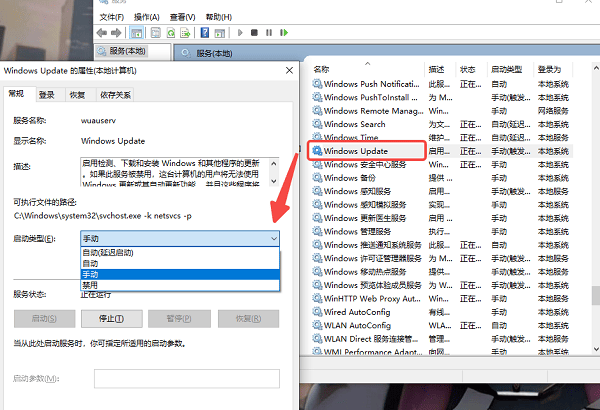
二、通过工具实现永久关闭
“百贝系统更新工具”可以一键关闭 Windows 更新,适合不熟悉手动设置的用户。

 好评率97%
好评率97%  下载次数:4831851
下载次数:4831851 1. 点击上方下载按钮,安装打开百贝系统更新工具,在软件主界面上,点击“禁用更新”按钮,软件会自动关闭相关更新服务、禁用后台更新和计划任务。
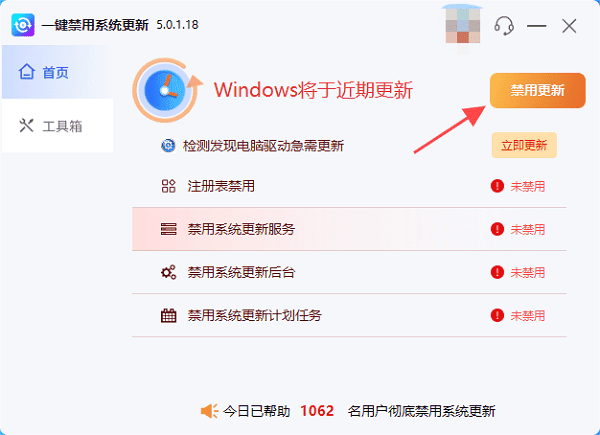
2. 操作完成后会提示您Windows系统更新已禁用,点击立即重启生效。
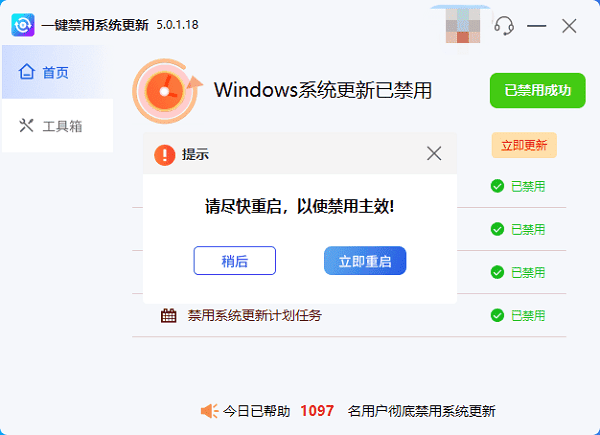
3. 后续如果想恢复更新,只需要打开软件,点击“开启更新”即可。
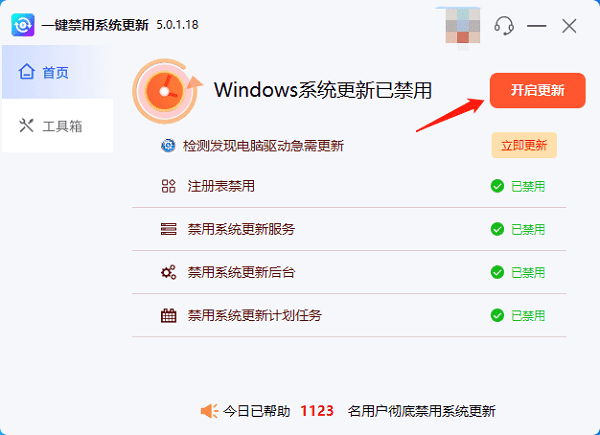
三、通过组策略编辑器禁用自动更新
通过在组策略中配置更新选项,可以直接阻止系统自动下载和安装补丁。此方法适合专业版和企业版用户,家庭版不支持。其优势是稳定且不会因重启轻易恢复,非常适合长期使用。
1. 按下 `Win + R`,输入 `gpedit.msc` 并回车。
2. 依次展开:计算机配置 → 管理模板 → Windows 组件 → Windows 更新。
3. 找到“配置自动更新”,双击打开。
4. 选择“已禁用”,然后点击“应用”和“确定”。
5. 重启系统,即可完全禁用自动更新。
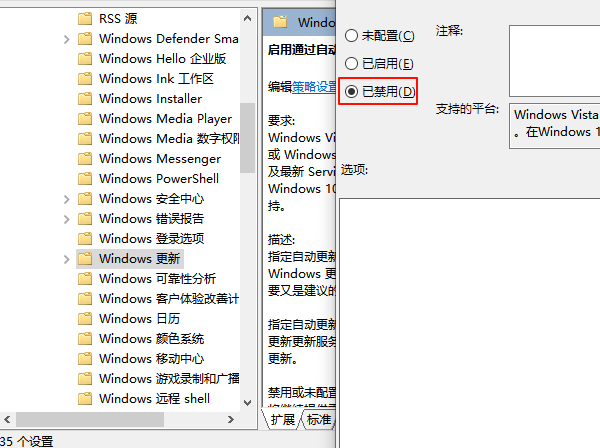
四、通过注册表彻底屏蔽更新
通过修改注册表键值,可以实现对 Windows Update 的深度限制。此方法适用于熟悉电脑操作的用户,能够达到较彻底的关闭效果。但修改注册表有风险,务必在操作前备份系统。
1. 按下 `Win + R`,输入 `regedit` 并回车。
2. 导航至:`HKEY_LOCAL_MACHINE\SOFTWARE\Policies\Microsoft\Windows\WindowsUpdate\AU`。
3. 如果没有“AU”文件夹,可手动新建。
4. 在右侧新建“DWORD (32 位) 值”,命名为“NoAutoUpdate”。
5. 双击该项,将数值设置为“1”。
6. 保存并退出,重启电脑即可生效。
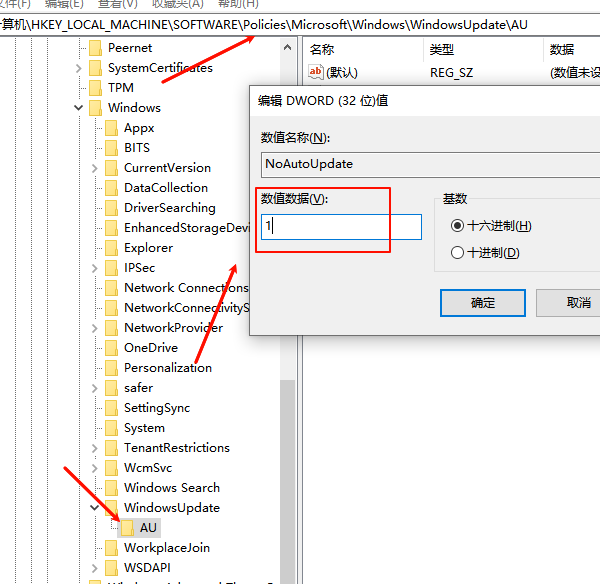
以上就是永久关闭windows更新的方法,关闭更新后系统将无法及时获得安全补丁,存在一定风险。因此在长期禁用更新时,建议用户定期手动检查并安装必要的安全补丁,以保持系统稳定与安全。此外,如果你还遇到网卡、显卡、蓝牙、声卡等驱动的相关问题,可以下载“驱动人生”进行检测修复。



